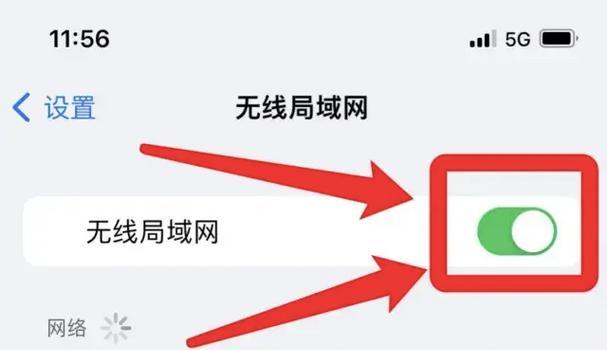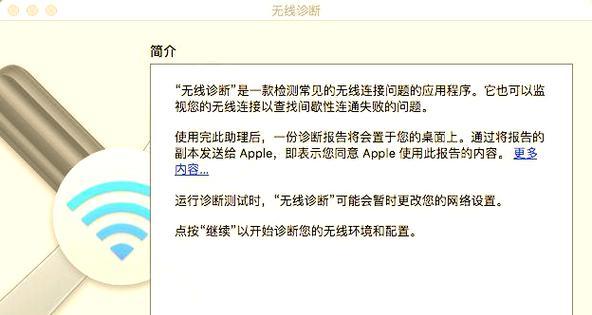在使用苹果电脑连接WiFi网络时,有时会遇到密码错误的情况,这使得我们无法正常上网。本文将为大家介绍一些解决苹果电脑连接WiFi密码错误的方法,帮助您顺利连接网络。
1.确认密码输入正确性:仔细检查WiFi密码是否输入正确,大小写字母和特殊字符是否一致,避免输入错误造成连接失败。
2.使用其他设备验证密码:如果怀疑WiFi密码错误,可以使用其他设备(如手机或平板电脑)验证一下密码是否正确,以排除密码错误的可能性。
3.重启WiFi路由器和电脑:有时候,重启WiFi路由器和电脑可以解决连接问题,尝试将两者都关机重启,然后再次连接WiFi网络。
4.更新苹果系统:检查苹果电脑是否有系统更新可用,更新系统可能修复一些网络连接问题,提高连接稳定性。
5.删除并重新添加WiFi网络:在“系统偏好设置”中找到“网络”,选择当前连接的WiFi网络,点击减号删除,然后再点击加号重新添加WiFi网络。
6.修改网络高级设置:在“系统偏好设置”中的“网络”选项中,找到当前连接的WiFi网络,点击“高级”,在“TCP/IP”和“DNS”选项中尝试修改一些设置,然后重新连接WiFi。
7.重置网络设置:在“系统偏好设置”中找到“网络”,点击左下角的“高级”,选择“TCP/IP”标签,点击右下角的“还原默认”按钮,然后重新连接WiFi网络。
8.检查路由器设置:登录路由器管理界面,确认WiFi密码是否正确配置,是否有MAC地址过滤等安全设置限制了连接。
9.更换WiFi信道:使用其他设备扫描周围的WiFi信道情况,并更换一个相对空闲的信道,避免干扰导致连接问题。
10.使用有线连接:如果无法解决WiFi连接问题,可以尝试使用有线连接,直接将苹果电脑与路由器连接,确保网络畅通。
11.重置网络硬件:如果以上方法都无效,可以考虑将WiFi路由器和苹果电脑的网络设置恢复到出厂设置,然后重新配置网络连接。
12.询问网络服务提供商:如果所有方法都尝试过仍无法解决问题,可以联系网络服务提供商寻求帮助,可能是网络供应商端的问题。
13.了解网络拥堵情况:有时候连接问题可能是由于网络拥堵引起的,可以咨询网络服务提供商是否存在网络拥堵,以及解决方案。
14.更新WiFi驱动程序:检查苹果电脑的WiFi驱动程序是否有更新,更新驱动程序可能修复一些连接问题。
15.寻求专业技术支持:如果您尝试了以上方法仍然无法解决连接问题,建议寻求专业的苹果技术支持,寻求更为详细和个性化的解决方案。
当我们遇到苹果电脑连接WiFi密码错误的情况时,可以通过确认密码正确性、重启设备、修改网络设置等多种方法来解决问题。如果以上方法都无效,建议寻求专业技术支持,以获取更具体和个性化的解决方案。希望本文提供的方法能帮助您顺利连接WiFi网络。